Apakah klien email diinstal dalam sistem atau tidak, kesalahan "Tidak ada program email yang terkait untuk melakukan tindakan yang diminta" dan / atau "Kesalahan terjadi ketika mencoba menjalankan program email default" dapat terjadi ketika Anda mencoba untuk kirim email ke file menggunakan salah satu metode ini:
1. Klik kanan file, klik Kirim Ke - Penerima Email
2. Pilih file dan klik tombol Email di pita File Explorer di bawah tab Share
3. Dari folder Kontak Anda, klik kanan kontak, klik Aksi dan klik Kirim E-mail.

Juga, opsi Page by e-mail ... dan Link by e-mail dalam menu File Internet Explorer mungkin berwarna abu-abu.
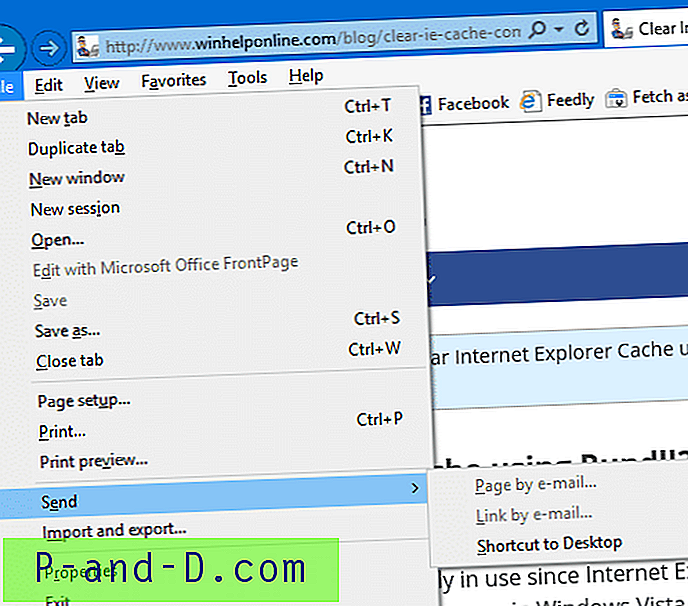
Persyaratan untuk fungsionalitas Kirim Ke email
Agar fungsi Kirim Ke mail berfungsi, Anda harus memiliki klien email desktop dengan dukungan MAPI atau MAPI yang sederhana, seperti Microsoft Office Outlook, Mozilla Thunderbird, Windows Live Mail (bagian dari Windows Essentials 2012), atau Mailbird dipasang di sistem.
Sayangnya, fitur Kirim Ke email tidak akan berfungsi dengan email berbasis web dan metro atau aplikasi modern.
Aplikasi Modern atau UWP "Mail" mendukung fitur "Bagikan"!
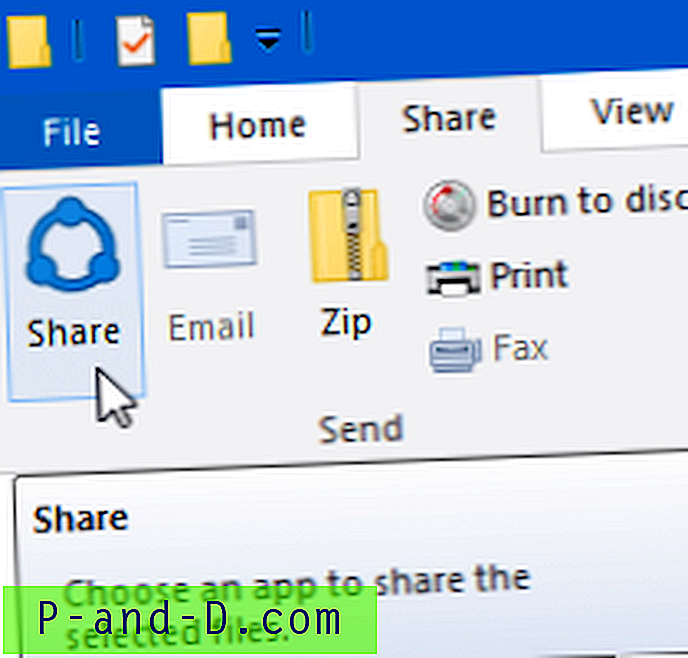
Jika Anda menggunakan aplikasi Mail di Windows, Anda dapat menggunakan fitur "Bagikan" dalam perintah pita File Explorer untuk dengan cepat melampirkan sejumlah file ke jendela pesan email baru secara otomatis di aplikasi Mail. Fitur ini menghemat waktu. Untuk informasi lebih lanjut, lihat posting: Bagaimana Cara Mengirim File Lampiran ke Email Menggunakan Aplikasi Mail dan File Explorer di Windows 10?
Klien surat sudah diinstal?
Jika Anda memiliki klien email yang diinstal tetapi masih mendapatkan kesalahan di atas atau variasi dari kesalahan di atas, seperti berikut ini:
Entah tidak ada klien email default atau klien email saat ini tidak dapat memenuhi permintaan pengiriman pesan. Silakan jalankan Microsoft Outlook dan atur sebagai klien email default.
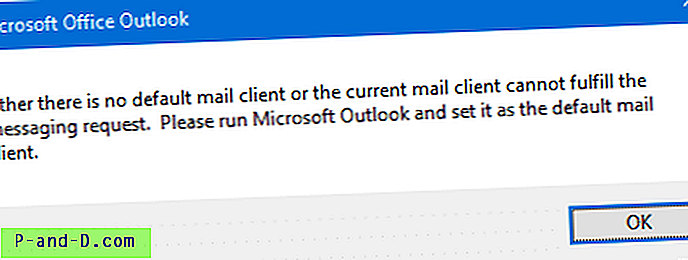
.. Anda perlu mengatur ulang klien email default menggunakan langkah-langkah yang tercantum di bawah ini.
[Solusi] Reset klien email default Anda
Buka Control Panel, Program, Program Default.
Klik Tetapkan akses program dan default komputer
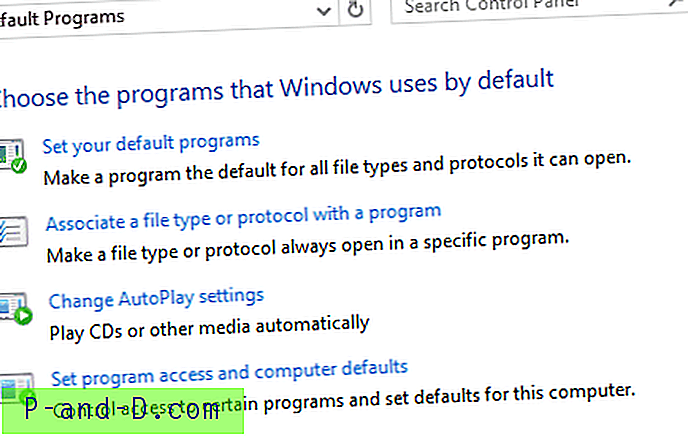
Di bawah Pilih program email default :, pilih klien email Anda dan klik OK.
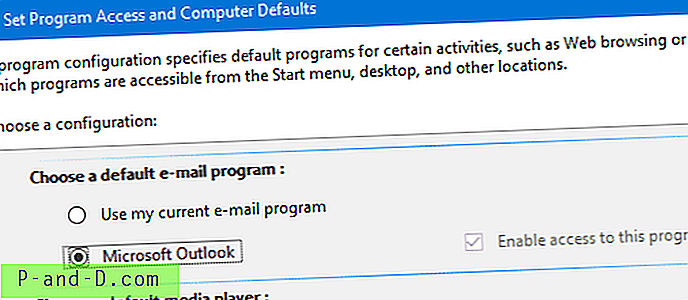
Juga, klik opsi pertama dalam daftar, yaitu Tetapkan program default Anda dan setel ulang klien surat Anda di sana, selain langkah-langkah di atas.
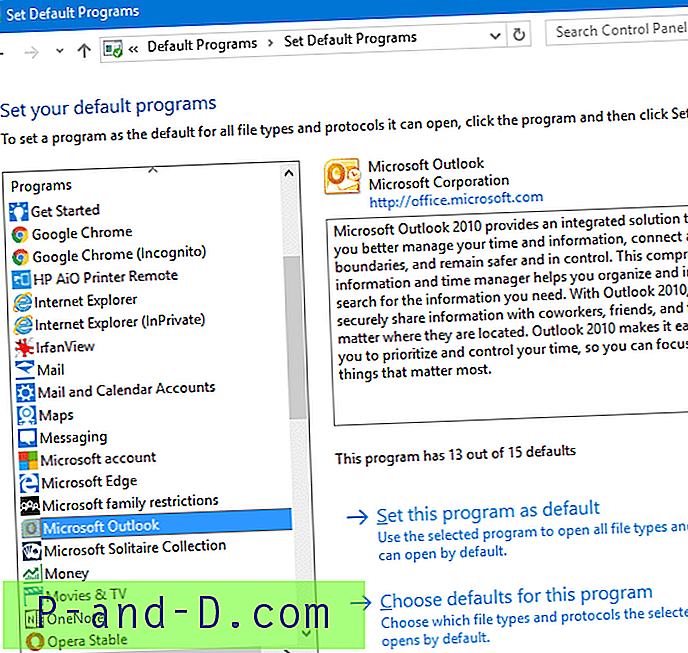
Ini mengatur ulang pengaturan klien email default Anda.
Menggunakan Editor Registri
Jika langkah-langkah di atas tidak berhasil karena beberapa alasan, mulai Registry Editor (regedit.exe) dan pergi ke:
HKEY_LOCAL_MACHINE \ SOFTWARE \ Clients \ Mail
Setel data nilai (default) yang sesuai. Dalam contoh ini, kami menetapkan data nilai (default) ke Microsoft Outlook.
Pastikan nilai yang Anda sebutkan persis sama dengan nama subkunci klien surat. Di sini kami memiliki subkunci bernama Microsoft Outlook, dan karenanya kami menyebutkan nilai (default) sebagai Microsoft Outlook.
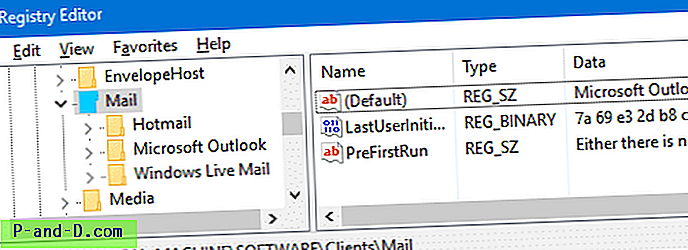
Itu harus memperbaiki masalah. Keluar dari Peninjau Suntingan Registri dan periksa apakah Anda dapat mengirim surel file menggunakan Kirim Ke.
Langkah-langkah ini berlaku untuk Windows Vista dan lebih tinggi, termasuk Windows 10.





